Pobierz aplikację wideo z ekranu. Nagrywanie wideo z dźwiękiem na ekranie komputera: przegląd narzędzi programowych
Prosty i funkcjonalny program do nagrywania ekranu monitora z dźwiękiem. Pozwala tworzyć i edytować filmy, robić zrzuty ekranu i wiele więcej.
Pomoże Ci przygotować wideo szkoleniowe, a nawet cały kurs wideo, instruktaż wideo lub prezentację.
Aktualna wersja: 5.9 stycznia 11, 2017
Zrzuty ekranu
UVScreenCamera pozwala tworzyć zrzuty ekranu. Możesz strzelać:
- pełny ekran
- oddzielne okno
- wybrany prostokątny obszar
Istnieją skróty do robienia zrzutów ekranu:
- ze wstępnie wybranym obszarem
- z aktywnego okna
- natychmiast po wybraniu obszaru
- za zrobienie kilku zrzutów ekranu
Edytor zrzutów ekranu
Wszystkie zrzuty ekranu są zapisywane w programie i są dostępne w menedżerze zrzutów ekranu do edycji lub publikowania w Internecie.
Istnieje możliwość kadrowania nadmiaru, dodawania tekstu, strzał, ramek i innych elementów.
Animacja GIF ze zrzutów ekranu
Z kilku zrzutów ekranu możesz stworzyć animowany plik GIF o kompaktowym rozmiarze.
Publikowanie zrzutów ekranu w Internecie
Możesz umieścić zrzuty ekranu w Internecie bezpośrednio z programu. Zarówno pojedyncze zrzuty ekranu, jak i całe albumy.
Możesz dodać wyjaśnienia do poszczególnych zrzutów ekranu.
Ochrona hasłem
Istnieje możliwość ustawienia hasła ograniczającego dostęp do wyświetlanych zrzutów ekranu.
Przypisania programu
Lista możliwych aplikacji, na przykład:
- Zrzuty ekranu, tworzenie zrzutów ekranu
- Nagrywaj webinaria i transmisje online
- Nagrywanie wideo z gier
Tworzenie lekcji wideo, screencasty
Lekcje wideo stają się coraz popularniejszą i popularniejszą formą edukacji. Lekcje wideo pozwalają zaoszczędzić użytkownikowi przed koniecznością uczęszczania na kursy na miejscu, co pozwala na naukę w dogodnym dla siebie czasie. UVScreenCamera pozwala nagrać film szkoleniowy z komentarzem głosowym i objaśnieniami graficznymi.
Tworzenie klipów wideo, prezentacji wideo pokazujących możliwości oprogramowanie
Jak przekazać informacje o swoim produkcie dotyczące potencjalnego nabywcy? Jednym z najlepszych sposobów jest tworzenie prezentacji wideo. 5-minutowy film nagrany przy użyciu UVScreenCamera, pozwoli twojemu klientowi ocenić wszystkie zalety twojego oprogramowania.
Nagrywanie wideo do pomocy technicznej
Nagrywanie wideo w celu uzyskania pomocy technicznej z błędami oprogramowania Wsparcie techniczne jest o wiele łatwiejsze w zrozumieniu problemu dzięki wyświetleniu nagrania z ekranu działań użytkownika i zachowania programu. Film pozwoli zaoszczędzić czas użytkownikom na napisanie długiego, szczegółowego opisu problemu oraz wsparcie techniczne w zrozumieniu tekstu pisanego.
Tworzenie samouczków wideo dla użytkownika do korzystania z oprogramowania
Samouczki wideo są najlepszym narzędziem do informowania użytkownika o korzystaniu z oprogramowania. Zamiast pisać wielostronicową instrukcję, daj użytkownikowi bardziej intuicyjne instrukcje. Przewodnik wideo pozwoli Ci zaoszczędzić czas na wyjaśnienia i zrozumienie dla użytkownika.
Każdy, kto choć raz pracował przy komputerze, zadał sobie pytanie "Jak nagrać wideo z ekranu komputera?". Istnieje wiele programów, które umożliwiają tworzenie screencastów - jest to film nagrany z ekranu komputera. W tym artykule powiem wam o czterech prostych i darmowych programach.
Wybór programów przedstawionych w tym artykule nie ogranicza wyboru innych programów. Wynająłem darmowy program do nagrywania screencastu z ekranu w odpowiednim czasie, więc przedstawiam swój wybór, a pobrane programy z tej strony działają i zostały sprawdzone przeze mnie w poszukiwaniu wirusów przez licencjonowany program antywirusowy. W chwili pisania tego tekstu nadesłane wersje programów były bezpłatne lub shareware, posiadały określony zestaw funkcji i ograniczeń, dlatego są prezentowane tutaj "AS IS".
Programista: DVDVideoSoft
Data inspekcji: 02.11.2017
Typ licencji: bezpłatny (bezpłatny) Pobierz
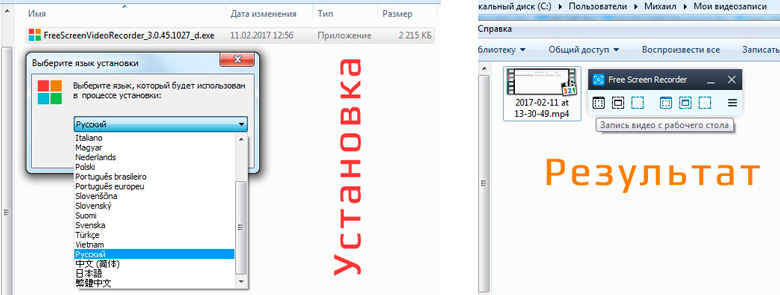
Główną zaletą jest bardzo kompaktowy, a nie wymagający dużej ilości zasobów.
Free Screen Video Recorder - jednocześnie potężny i wygodny darmowy program do przechwytywania obrazów z ekranu. Pozwól zarówno nagrywać wideo, jak i tworzyć zrzuty ekranu.
Za pomocą Free Screen Video Recorder istnieje możliwość naprawienia wszelkich czynności wykonywanych na ekranie komputera. Może to być materiał na lekcję wideo lub nagranie, na przykład mecz piłki nożnej podczas transmisji online. Ten program ma podstawowy zestaw narzędzi. Narzędzia umożliwią wykonanie zrzutu ekranu obrazu na monitorze jako całości lub wybranie i "zrobienie zdjęcia" oddzielnego otwartego okna lub tylko interesującego fragmentu. Program ma główny wybór funkcji, dzięki czemu "upuszcza" potrzebę przetworzenia wideo w specjalnym edytorze.
Funkcje:
nagrywanie wideo z ekranu;
Podczas nagrywania wideo obsługiwane jest nagrywanie dźwięku z mikrofonu;
przechwytuj obrazy;
wybór obszaru lub okna zrzutu ekranu i nagrania wideo;
zapisywanie plików wideo w formacie MP4 (jakość do 1080p);
Zrzuty ekranu są zapisywane w formacie JPEG, BMP, TIF, PNG i PDF;
zdjęcia i filmy są zapisywane bezpośrednio w pliku;
można chwycić wskaźnik myszy;
nagrywanie 1 minuta zajmuje 3 megabajty;
Wsparcie dla Windows XP SP3, Vista, 7, 8.
Twórca: Bandisoft
Data premiery: 01.02.2017
Typ licencji: Shareware (podczas nagrywania wideo zostanie zainstalowane logo programisty) Pobierz
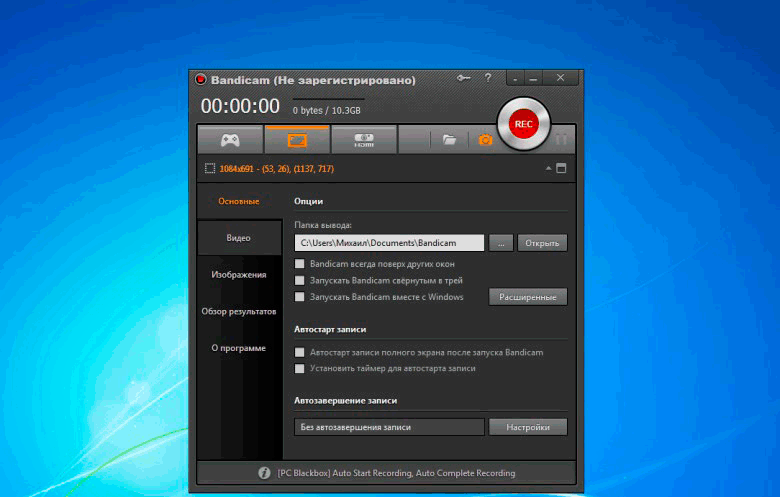
Główną zaletą jest to, że tworzy bardzo małe pliki.
Wysokiej jakości przechwytywanie wideo i zrzuty ekranu mają program Bandicam.
Dzięki niemu możesz nagrywać rozmowy wideo, strumieniowe wideo, gry Java / Flash, HDTV, PowerPoint, YouTube, iTunes i wiele więcej. Nagrywanie odbywa się na dysku twardym i nie ma żadnych ograniczeń, o ile na komputerze jest miejsce. Program obsługuje MJPEG, MP2, MPEG-1, Xvid, PCM. Bandicam przechwytuje zrzuty ekranu w formatach JPG, BMP, PNG z późniejszą edycją, jeśli to konieczne. Narzędzie ma pełny rosyjski interfejs.
Program posiada specjalne funkcje do nagrywania wideo z ekranu:
potrafi tworzyć pliki o minimalnej wadze bez utraty jakości;
może nagrywać wideo przez dłuższy czas bez przerwy, w tym wideo, które ma rozdzielczość do 2560x1600;
ma nieograniczony maksymalny rozmiar pliku - ponad 3,9 GB;
pozwala przywrócić uszkodzone (nieczytelne) pliki AVI;
zapisywanie plików wideo w formacie MP4 i AVI;
Zrzuty ekranu są zapisywane w formacie JPEG, BMP, PNG;
podczas nagrywania ograniczenia dotyczą czasu nagrywania lub objętości pliku wynikowego;
możesz wykonać jedną z czynności, aby ukończyć blok nagrywania: "rozpocznij nagrywanie nowego bloku", "zakończ nagrywanie i wyjdź z programu", "" wyłącz komputer ";
umożliwia przechwytywanie wskaźnika myszy i rejestrowanie efektów, na przykład kliknięcie myszą (w formie podświetlenia);
umożliwia dodanie mini okna do nagrywania kamery internetowej podczas nagrywania ekranu;
pozwala wybrać urządzenie, z którego zostanie wykonane nagranie, na przykład za pomocą kabla HDMI, który można nagrywać z konsoli Xbox / PlayStation, smartfona, telewizora itp.
w bezpłatnej wersji limitów nagrywania do 10 minut;
obsługuje Windows XP SP3, Vista, 7, 8, 10 (są obsługiwane 32/64-bitowe).
Twórca: Yuri Vyrovshchikov
Data premiery: 03/02/2014 (wersja 5.0)
Typ licencji: bezpłatny (bezpłatny) Pobierz
Program do usuwania filmów UVScreenCamera umożliwia tworzenie filmów, filmów edukacyjnych w formatach EXE, FLV, AVI, UVF, SWF, a także animacji GIF z dźwiękiem. Podczas nagrywania wideo można korzystać z funkcji rysowania na ekranie, dodając elementy objaśniające, objaśnienia, ramki, zdjęcia i kolejną edycję. Narzędzie obsługuje pracę z dźwiękiem - nakładanie dźwięku z pliku lub z mikrofonu.
Funkcje:
Działa tylko pod Windows XP; Aktualizacja wersji 5.0 działa w systemie Windows 7;
nagrywanie wideo z ekranu z dźwiękiem;
zapisać oddzielny obszar ekranu lub okna określonego programu;
edytować dźwięk w nagranym wideo;
nagrywać naciśnięcia klawiszy;
Nagrywanie gier 3D;
rysowanie na ekranie podczas nagrywania;
Dodawaj lub usuwaj klipy wideo podczas edycji;
Dodawanie napisów, objaśnień i innych elementów;
możliwość tworzenia interaktywnych kursów wideo;
wiele formatów na eksport;
możliwość tworzenia pliku wideo z wbudowanym odtwarzaczem;
formaty z kompaktowym przechowywaniem informacji;
stwórz bezpieczny film.
Stlesstles anlesles an an anst 00stles an an an an an anst 00st an an an an an
najwygodniejsze formaty zapisywania są dostępne tylko w płatnej wersji;
Maksymalna liczba klatek na sekundę jest ograniczona do dwudziestu.
Twórca: Avery Lee
Data premiery: 30.01.2013
Typ licencji: bezpłatnie (bezpłatnie) Pobierz dla x32 Pobierz dla x64 (nie wymaga instalacji, działa zaraz po rozpakowaniu)
VirtualDub to wysokiej jakości kompaktowy edytor wideo z przyjaznym dla użytkownika interfejsem dla platformy Windows. Narzędzie może przechwytywać, edytować i edytować strumień wideo, kleić i kroić klatki kluczowe, usuwając i dodając ścieżkę dźwiękową. VirtualDub obsługuje następujące formaty wideo: avi, .mpeg, .mpg., Dat, .divx, .mpv.
Program do usuwania ekranu posiada specjalną wtyczkę, która umożliwia pracę z plikami vob, a także z formatem MPEG2. Narzędzie ma swoje osobliwości, które odróżniają go od podobnych programów. Po pierwsze, jego istotną zaletą jest możliwość wykonywania dużej liczby funkcji bez rekompresji danych. Po drugie, program VirtualDub charakteryzuje się dużą szybkością pracy przy niskim obciążeniu procesora.
Funkcje:
praca rozproszona na kilku komputerach w sieci;
obsługa plików większych niż 2 GB;
przetwarzanie wsadowe;
obsługa wielu ścieżek audio;
Cięcie i klejenie dźwięku i obrazu na kluczowych klatkach;
rozdzielenie dźwięku i wideo na różne pliki;
oddzielna rekompresja;
oddzielne przetwarzanie audio i wideo;
separacja i połączenie plików AVI;
zmienić opóźnienie strumienia audio;
określanie liczby klatek wideo na sekundę;
konwersja wideo;
kompresja plików wideo;
Obsługa łączenia wideo i audio z plików zewnętrznych dla. .avi, .wav, .divx, .mpg, .mpeg, .mpv, .mp3.
Cześć. Lepiej zobaczyć raz, niż usłyszeć sto razy 🙂
Tak mówi popularne powiedzenie i prawdopodobnie jest to poprawne. Czy próbowałeś kiedyś wytłumaczyć osobie, jak wykonywać określone czynności na komputerze bez używania wideo (lub obrazów)? Jeśli po prostu wyjaśnisz "palce", co i gdzie kliknąć - zrozumiesz 1 osobę na 100!
Inną sprawą jest to, że możesz rejestrować to, co dzieje się na ekranie i pokazywać je innym - możesz więc wyjaśnić, jak i czego naciskać, a także pochwalić się umiejętnościami związanymi z pracą lub grą.
W tym artykule chcę się skupić na najlepszych (moim zdaniem) programach do nagrywania wideo z ekranu z dźwiękiem. Więc ...
Mimo, że program ten pojawił się nie tak dawno temu (stosunkowo), od razu zaskoczył (z dobrej strony :)) kilkoma żetonami. Najważniejsze jest, być może, że - jedno z najprostszych narzędzi wśród analogów do nagrywania wideo wszystkiego, co dzieje się na ekranie komputera (cóż, lub jego część). Najbardziej przyjemne w tym narzędziu jest to, że jest on bezpłatny i nie ma w nim żadnych wstawek (tj. nie ma jednej etykiety, z której programu pochodzi ten film i innych "śmieci". Czasami takie fragmenty zajmują połowę ekranu podczas oglądania).
Główne zalety:
- aby rozpocząć nagrywanie, musisz: wybrać obszar i nacisnąć jeden czerwony przycisk (zrzut ekranu poniżej). Aby zatrzymać nagrywanie - 1 przycisk Esc;
- możliwość nagrywania dźwięku z mikrofonu i głośników (słuchawki, ogólnie dźwięki systemu);
- możliwość rejestrowania ruchu kursora i jego kliknięć;
- możliwość wyboru obszaru nagrywania (z trybu pełnoekranowego do małego okna);
- możliwość nagrywania z gier (choć w opisie oprogramowania nie mówię o tym, ale włączyłem tryb pełnoekranowy i uruchomiłem grę - wszystko zostało nagrane perfekcyjnie);
- nie ma żadnych wstawek w obrazie;
- wsparcie języka rosyjskiego;
- program działa we wszystkich wersjach systemu Windows: 7, 8, 10 (32/64 bitów).
Poniższy zrzut ekranu pokazuje, jak wygląda okno nagrywania.
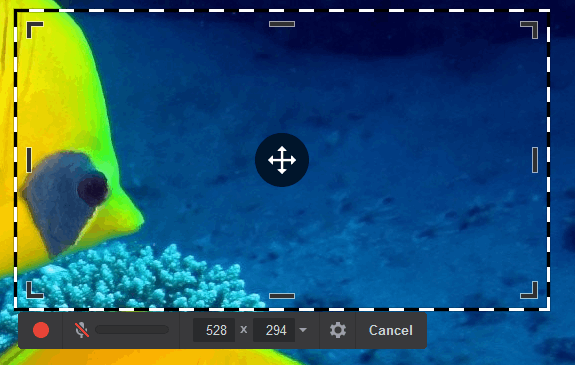
Wszystko jest proste i proste: aby rozpocząć nagrywanie - wystarczy kliknąć czerwony okrągły przycisk, a kiedy zdecydujesz, że nadszedł czas, aby zakończyć nagrywanie - przycisk Esc, otrzymane wideo zostanie zapisane w edytorze, z którego można natychmiast zapisać plik w formacie WMV. Wygodny i szybki, polecam do zapoznania się!
FastStone Przechwyć

Bardzo, bardzo ciekawy program tworzyć zrzuty ekranu i wideo z ekranu komputera. Pomimo niewielkich rozmiarów oprogramowanie ma dość istotne zalety:
- podczas nagrywania bardzo mały rozmiar pliku jest uzyskiwany z wysoką jakością (domyślnie kompresuje do formatu WMV);
- obraz ma obcych etykiety i inne zanieczyszczenia, obraz jest zamazany, kursor jest podświetlona;
- obsługuje format 1440p;
- obsługuje nagrywanie z dźwiękiem z mikrofonu, z dźwięku w Windows lub jednocześnie z obu źródeł jednocześnie;
- aby rozpocząć proces nagrywania proste, program nie jest „torturować” The Mountain Ci wiadomości o różnych ustawieniach, ostrzeżenia itp.;
- zajmuje bardzo mało miejsca na dysku twardym, ponadto istnieje wersja przenośna;
- obsługuje wszystkie nowe wersje systemu Windows: XP, 7, 8, 10.
Moim skromnym zdaniem - jest jedną z najlepszych softiny: kompaktowy, nie ładuje PC, jakość obrazu, dźwięku, też. Co jeszcze jest potrzebne!
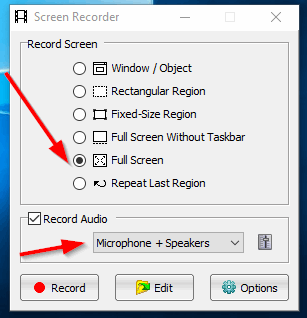
Rozpocznij nagrywanie od ekranu (wszystko jest proste i intuicyjne)!
Ashampoo Snap
WWW: ashampoo.com/ru/rub/pin/1224/multimedia-software/snap-8
Ashampoo - firma słynie z oprogramowania, którego główną cechą jest orientacja na początkującego użytkownika. Tj. aby poradzić sobie z programami od Ashampoo, jest to całkiem proste i łatwe. Nie wyjątek od tej reguły to Ashampoo Snap.
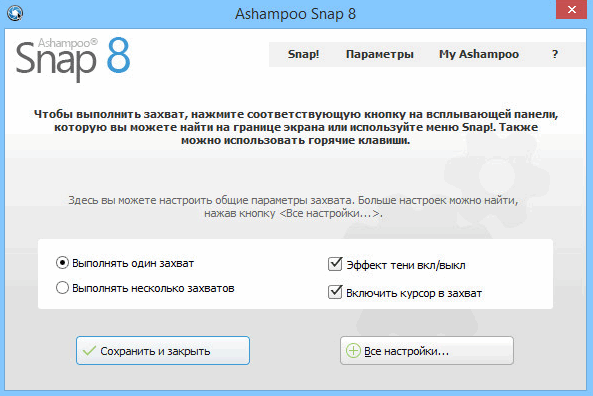
Snap - główne okno programu
Główne cechy:
- możliwość tworzenia kolaży kilku zrzutów ekranu;
- przechwytuj wideo z dźwiękiem i bez niego;
- natychmiastowe przechwytywanie wszystkich widocznych okien na pulpicie;
- obsługuje Windows 7, 8, 10, przechwytywanie nowego interfejsu;
- możliwość użycia kolorowej pipety do przechwytywania kolorów z różnych aplikacji;
- pełne wsparcie dla obrazów 32-bitowych z przezroczystością (RGBA);
- możliwość przechwycenia timera;
- automatyczne dodawanie znaków wodnych.
Ogólnie rzecz biorąc, ten program (oprócz głównego zadania, w którym dodaje się go w tym artykule) istnieją dziesiątki bardzo ciekawych funkcji, które uczynią nie tylko rekord, ale również przynieść go do wysokiej jakości wideo, który nie wstydzi się pokazać innym użytkownikom.
UVScreenCamera
Doskonałe oprogramowanie do szybkiego i efektywnego tworzenia pokazowych filmów szkoleniowych i prezentacji z ekranu komputera. To pozwala na eksport wideo w wielu formatach: SWF, AVI, Saint Lucia, EXE, FLV (w tym GIF-animacji z dźwiękiem).

Może rejestrować wszystko, co dzieje się na ekranie, w tym ruchy kursora myszy, kliknięcia myszą i kliknięcia klawiatury. Jeśli zapisać film w formacie UVF ( „native” do programu) oraz EXE uzyskuje bardzo kompaktowe wymiary (na przykład film 3 minut o rozdzielczości 1024x768x32 zajmuje 294 kB).
Wady: czasami dźwięk może nie być rejestrowany, szczególnie w bezpłatnej wersji programu. Najwyraźniej narzędzie nie rozpoznaje zewnętrznych kart dźwiękowych (nie dzieje się tak z wewnętrznymi kartami dźwiękowymi).
Fraps
Najlepszy program do nagrywania wideo i screeny z gry (mówię, bo z gry, po prostu usunąć za pomocą pulpitu nie będzie działać)!
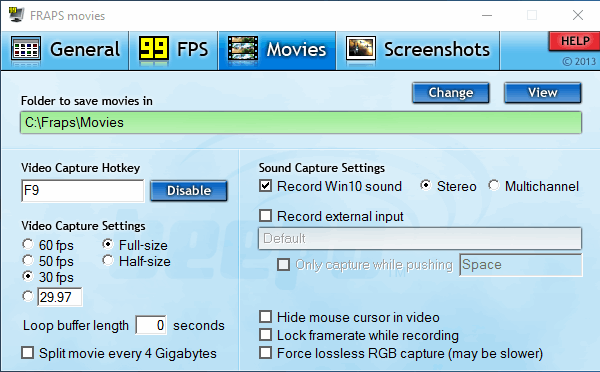
Jego główne zalety to:
- jest zbudowany kodeka, który pozwala nagrywać wideo z gry nawet przy słabym komputerze (chociaż rozmiar pliku jest większy, ale nic nie zwalnia i zawiesza się);
- możliwość nagrywania dźwięku (patrz zrzut ekranu poniżej "Ustawienia przechwytywania dźwięku");
- możliwość wyboru liczby pracowników;
- nagrywanie wideo i zrzutów ekranu poprzez naciśnięcie klawiszy skrótu;
- możliwość ukrycia kursora podczas nagrywania;
- za darmo.
Ogólnie rzecz biorąc, dla gracza - program jest po prostu niezastąpiony. Jedyną wadą: nagrywanie dużego filmu zajmuje dużo wolnego miejsca na dysku twardym. W konsekwencji, ten film wideo musi zostać skompresowany lub poddany edycji pod kątem "destylacji" w bardziej kompaktowym rozmiarze.
CamStudio
Proste i darmowe (ale jednocześnie skuteczne) narzędzie do rejestrowania tego, co dzieje się z ekranu komputera do plików: AVI, MP4 lub SWF (flash). Najczęściej jest używany podczas tworzenia kursów i prezentacji.

Główne zalety:
- Obsługa kodeków: Promień Cinepak Intel IYUV, Microsoft Video 1, Lagarith, H.264, Xvid, MPEG-4, FFDShow;
- Uchwyć nie tylko cały ekran, ale także jego oddzielną część;
- Umiejętność opisywania;
- Możliwość nagrywania dźwięku z mikrofonu i głośników komputera.
Wady:
- Niektóre programy antywirusowe uznają plik za podejrzany, jeśli napiszesz go w tym programie;
- Nie ma wsparcia dla języka rosyjskiego (przynajmniej oficjalnego).
Camtasia Studio
Jeden z najbardziej znanych programów do tego zadania. Dziesiątki różnych opcji i możliwości są w nim realizowane:
- obsługa wielu formatów wideo, wynikowy plik może być eksportowany do: AVI, SWF, FLV, MOV, WMV, RM, GIF, CAMV;
- możliwość przygotowania prezentacji wysokiej jakości (1440 pensów);
- na podstawę dowolnego pliku wideo może być pobrany plik EXE, który będzie wbudowany odtwarzacz (przydatnych do otwarcia pliku w komputerze, gdzie nie ma takich użyteczność);
- może nałożyć wiele efektów, może edytować poszczególne klatki.
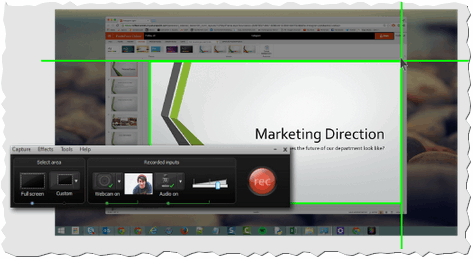
Studio Camtasia.
Z niedociągnięć podkreślę następujące kwestie:
- miękkie płatne (niektóre wersje umieszczają napisy na górze obrazu, dopóki nie kupisz oprogramowania);
- czasami trudno jest dostosować, aby uniknąć pojawiania się rozmazanych liter (szczególnie w formacie wysokiej jakości);
- konieczne jest "cierpienie" z ustawieniami kompresji wideo, aby uzyskać optymalny rozmiar pliku na wyjściu.
Jeśli przyjmiesz ogólnie - program nie jest zły i nie jest próżny na czele w swoim segmencie rynku. Pomimo faktu, że nie krytykował ją i jej wsparcia (z powodu jego rzadkich dzieł z wideo) - polecam zapoznanie jasne, szczególnie dla tych, którzy chcą tworzyć profesjonalną rolkę (prezentacje, podcasty, szkolenia, itd.).
Bezpłatny Screen Video Recorder
Narzędzie wykonane w stylu minimalizmu. Jednocześnie - to potężne narzędzie do przechwytywania zawartości ekranu (wszystko, co dzieje się na niej) do formatu AVI oraz formaty zdjęć: BMP, JPEG, GIF, PNG, TGA lub.
Jedną z głównych zalet - program jest darmowy (podczas gdy inne podobne narzędzia są shareware i po pewnym czasie będzie wymagać zakupu).
Total Screen Recorder - okno programu.
Może być również wykorzystywane do przechwytywania wideo z kamery podczas rozmowy za pośrednictwem programów MSN Messenger, AIM, ICQ, Yahoo Messenger, tuner TV lub video streaming, jak również do tworzenia zrzutów ekranu, prezentacje edukacyjne, i tak dalej.
Z niedociągnięć: często występuje problem z nagrywaniem dźwięku na zewnętrznych kartach dźwiękowych.
HyperCam

HyperCam - okno programu.
Dobre narzędzie do nagrywania obrazu i dźwięku z komputera do plików: AVI, WMV / ASF. Możesz także uchwycić działania całego ekranu lub określonego obszaru wyboru.
Otrzymane pliki można łatwo edytować za pomocą wbudowanego edytora. Po edycji - filmy można pobrać na Youtube (lub inne popularne zasoby do udostępniania wideo).
Przyciski społecznościowe.
Aby stworzyć własną unikalną treść, która przyciągnie dodatkowych użytkowników do Twojej witryny lub bloga, ożywi Twoją osobistą stronę sieci społecznościowe lub wybitnie pasuje do struktury materiału nauczania oryginalnego seminarium, nie jest konieczne, aby zatrudnić profesjonalną ekipę filmową i zakup ogromną stertę różnego rodzaju sprzętu.
Jest o wiele bardziej wygodny i wygodny w użyciu szerokie możliwości darmowy program o nazwie Movavi Screen Capture, który można pobrać bezpłatnie z oficjalnej strony programisty lub z naszego udziału plików.
O programie
Movavi Screen Capture - bardzo zaawansowany program do przechwytywania obrazu z ekranu komputera z dźwiękiem, którego głównym zadaniem jest zredukowana do nagrywania tego, co dzieje się na ekranie komputera. Jeśli porównać z podobnymi programami, Movavi ma w swoim arsenale dodatkowe tryby dla "ekranu nagrywania" w różnych formatach, a to oprogramowanie działa w systemie Windows.
Taki program, na przykład, jest absolutnie niezbędna dla tych użytkowników, którzy są w dużych ilościach muszą tworzyć wiele różnych szczegółowych samouczki wideo, lub, na przykład, często prowadzą warsztaty szkoleniowe na Skype lub innych podobnych programów. Takie działania zawsze implikują dalszą dystrybucję nagranego materiału do wszystkich uczestników projektu.
Intuicyjnie interfejs prosty Movavi Screen Capture jest dostępna w języku rosyjskim, łatwe do otwarcia użytkownikowi dostęp do wszystkich najważniejszych funkcji oprogramowania, można szybko zapoznać się z programem prac, nawet najbardziej niedoświadczonym właścicielom PC, którzy dopiero stawiających pierwsze kroki w dziedzinie edycji wideo i sieci trenerskiej.
Funkcje Movavi Screen Capture
Użytkownik uzyskuje dostęp do opcji nie tylko przyciąć film, ale także korzystanie z oryginalnego systemu filtrów, aby zmienić ustawienia jakości wideo i specyfikę swoich zdjęć.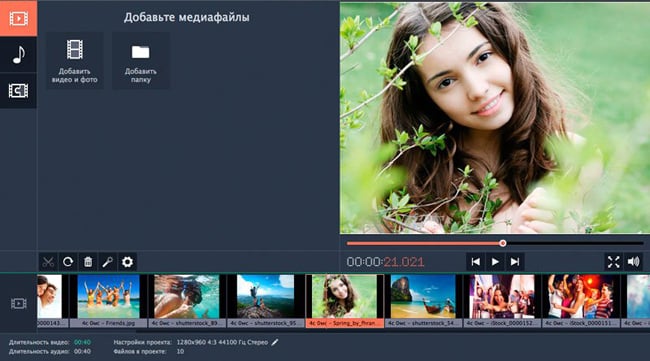
Dzięki tak bogatej funkcjonalności możesz stworzyć naprawdę fascynujący materiał, który szybko stanie się popularny w Internecie. Daj swojej kreatywności, jak się rozproszyć! Użyj nagranego dźwięku z komputera lub stwórz własny z oddzielnym mikrofonem, a następnie dodaj go do kreatywnego ucznia.
Chociaż Movavi Screen Capture i nie jest uważany za oprogramowanie dla profesjonalistów, ale jeśli potrzebujesz programu wysokiej jakości do przechwytywania wideo z ekranu komputera z dźwiękiem, to nie ma o czym myśleć.
W tym samym czasie nie ma specjalnych wymagań co do jakości "żelaza" lub cech system operacyjny program nie jest i będzie bardzo skuteczny nawet na słabych komputerach, z których zawsze będzie większość.

Możliwości dla graczy i zaawansowanych blogerów
Taka przydatna funkcja Movavi Screen Capture w języku rosyjskim sprawia, że mechanizm przechwytywania wideo jest niezwykle wymagający i popularne narzędzie wśród blogerów sieciowych specjalizujących się w rozrywce gry komputerowe. W końcu gracze często muszą nagrywać swoje własne testy na jednym poziomie lub innym, tworzyć różnego rodzaju intrygujące zapowiedzi tylko pojawiających się produktów gier, szczegółowe recenzje oczekiwanych projektów i inne interesujące rzeczy, które są ściśle powiązane z przetwarzaniem treści wideo.Na przykład możesz najpierw przejść przez skomplikowany, ale fascynujący poziom, a dopiero potem umieścić odpowiednią serię audio z komentarzami przydatnymi dla widza, gdy jest to dla ciebie najbardziej dogodne. Z drugiej strony należy pamiętać, że nagrywanie wideo "w trybie rzeczywistym" z niekontrolowanymi komentarzami i reakcjami również cieszy się dużą popularnością wśród subskrybentów popularnych kanałów YouTube.
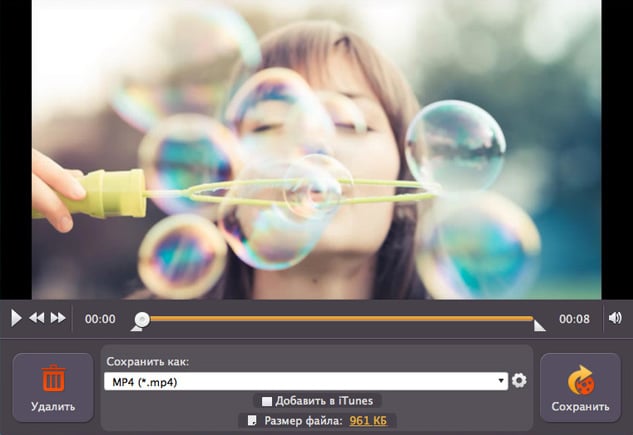
Zaawansowane
Przy okazji, dla wygody użytkownika, wybrano specjalną opcję wyboru obszaru przechwytywania wideo, na przykład, jeśli nie chcesz, aby cały obraz był wyświetlany z całego pulpitu, a jedynie jego określona część. Możesz nagrywać wideo nawet z tych zasobów internetowych, z których nie można bezpośrednio pobrać strumieniowej transmisji wideo. Daje to dostęp do szerszej gamy materiałów źródłowych, których po prostu nie można uzyskać.Wykonane i przetworzone przy pomocy Movavi Screen Capture zrzuty ekranu można łatwo zapisywać w prawie wszystkich popularnych formatachna przykład PNG, JPEG i inne.
Dzięki wygodnym funkcjom tego niezaprzeczalnie przydatnego programu możesz z łatwością przekonwertować swoją pracę i na urządzenia mobilne od takich znanych marek jak: Nokia, Android, Samsung, Apple, Sony i wiele innych.
Należy pamiętać, że można pobrać Movavi Screen Capture za darmo, a zarządzanie można łatwo dostosować za pomocą rozgałęzionego systemu skrótów klawiszowych.
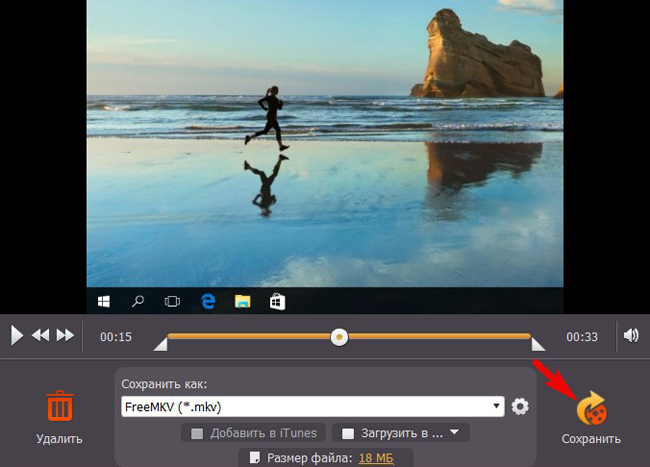
Wnioski
Oczywiście zawsze możesz dostosować nagranie normalnego meczu piłkarskiego, a następnie ponownie cieszyć się grą w ulubioną drużynę. Jeśli jednak twoje zdolności twórcze nie będą w stanie uśpić, program do przechwytywania wideo z ekranu z dźwiękiem zamieni twoje pomysły w popularne materiały wideo, które mogą być wykorzystane jako interesująca podstawa do stworzenia rozrywkowego kanału rozrywki. Zalecane pobierz Movavi Screen Capture za darmo w języku rosyjskim przez link poniżej.| SCREENSHOT: | INFORMACJE TECHNICZNE: |
 |
Z reguły jeśli chodzi o programy do nagrywania wideo i dźwięku z ekranu komputera, większość użytkowników odwołuje się do Fraps lub Bandicam, ale nie są to jedyne programy tego rodzaju. Istnieje wiele darmowych programów do nagrywania gier komputerowych i gier wideo, godnych jego funkcji.
Ta recenzja pokaże najlepiej opłacane i bezpłatne programy do nagrywania z ekranu, dla każdego programu zostanie podany krótki przegląd jego możliwości i obszarów zastosowania, a także link, gdzie można go pobrać lub kupić. Jestem niemal pewien, że będziesz mógł znaleźć wśród nich narzędzie odpowiednie do twoich celów. Może być również przydatne:,.
Przede wszystkim zauważam, że programy do nagrywania wideo z ekranu są inne i nie działają dokładnie tak samo, więc jeśli możesz łatwo nagrywać gry wideo z Fraps z Fraps (ale nie zapisuj na pulpicie) z Fraps, to w innym oprogramowaniu jest OK będziemy zapisywać tylko lekcje na temat korzystania z systemu operacyjnego, programów i tym podobnych - to znaczy rzeczy, które nie wymagają wysokiego FPS i są łatwo kompresowane podczas nagrywania. Opisując program, wspomnę o tym, do czego jest odpowiedni. Na początku będziemy rozmawiać o darmowych programach do nagrywania gier i pulpitu, a następnie o płatnych, czasem bardziej funkcjonalnych produktach do tych samych celów. Zaleca się również ostrożne instalowanie bezpłatnego oprogramowania i najlepiej sprawdzanie go w witrynie VirusTotal. W chwili pisania tego tekstu wszystko jest jasne, ale nie mogę go fizycznie śledzić.
Wbudowane nagrywanie wideo z ekranu i gier Windows 10
W systemie Windows 10 w przypadku obsługiwanych kart wideo możliwe było nagrywanie wideo z gier i zwykłych programów przy użyciu wbudowanych narzędzi systemu. Aby korzystać z tej funkcji, wystarczy przejść do aplikacji Xbox (jeśli usunięto jej kafelek z menu Start, użyj wyszukiwania na pasku zadań), otwórz ustawienia i przejdź do zakładki ustawień nagrywania ekranu.
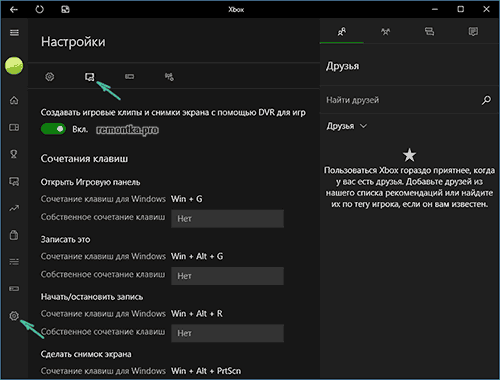
Następnie możesz skonfigurować klawisze skrótów, aby włączyć panel gry (na zrzucie ekranu poniżej), włączać i wyłączać nagrywanie ekranu i dźwięk, w tym mikrofon, zmieniać jakość wideo i inne ustawienia.

Poprzez własne wrażenia - prosty i wygodny dla początkującego użytkownika funkcji. Wady - potrzeba dostępności konto Microsoft w systemie Windows 10, a także czasami dziwne "hamulce", a nie w samym rekordzie, ale podczas wywoływania panelu gry (nie znalazłem żadnych wyjaśnień, a obserwuję na dwóch komputerach - bardzo potężnych i niezbyt dużych). .
Darmowe programy do nagrywania z ekranu
A teraz przejdźmy do programów, które można pobrać i używać za darmo. Wśród nich trudno jest znaleźć takie, za pomocą których można skutecznie nagrywać gry wideo, jednak aby nagrać tylko ekran komputera, pracować w systemie Windows i innych działaniach, ich możliwości prawdopodobnie będą wystarczające.
NVIDIA ShadowPlay
Jeśli masz obsługiwaną kartę graficzną od NVIDIA na swoim komputerze, NVIDIA GeForce Doświadczenie znajdziesz funkcję ShadowPlay, zaprojektowaną do nagrywania wideo z gry i pulpitu.

Z wyjątkiem niektórych "usterki", NVIDIA ShadowPlay działa idealnie, pozwalając uzyskać wysokiej jakości wideo z potrzebnymi ustawieniami, z dźwiękiem z komputera lub mikrofonu bez żadnych dodatkowe programy (ponieważ GeForce Experience i tak jest zainstalowany prawie u wszystkich właścicieli nowoczesnych karty wideo nvidia). Ja sam, pisząc wideo do mojego kanału na YouTube, skorzystam z tego narzędzia, radzę spróbować.
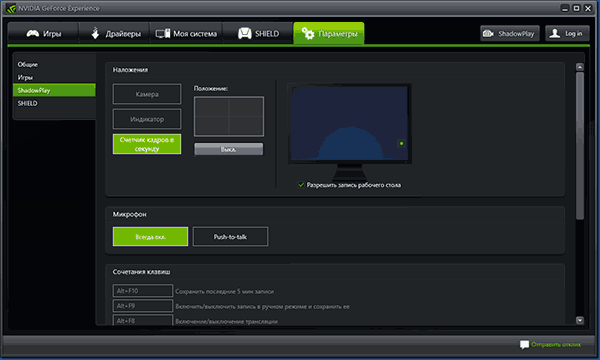
Używanie oprogramowania Open Broadcaster do nagrywania gier komputerowych i gier wideo
Darmowe oprogramowanie open source Open Broadcaster Software (OBS) - potężne oprogramowanie, które pozwala na transmisję (w YouTube, Twitch itp.) Swoich screencastów, a także nagrywanie wideo z ekranu, z gier, z kamery internetowej (i prawdopodobnie z nakładki obrazy z kamer internetowych, nagrywanie dźwięku z kilku źródeł i nie tylko).
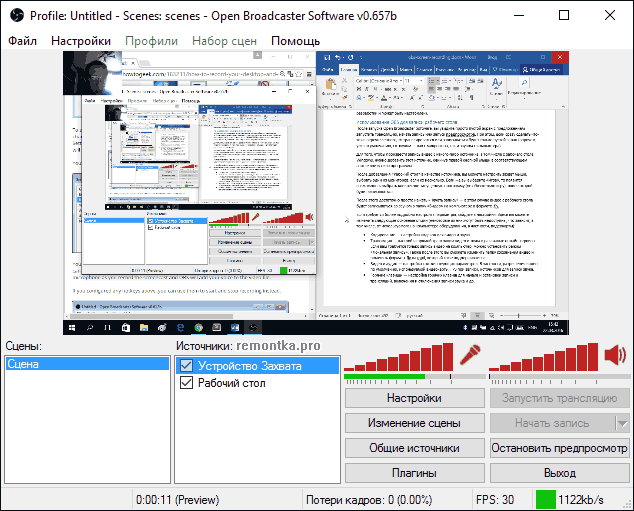
Captura
Captura to bardzo prosty i poręczny darmowy program do nagrywania wideo z ekranu w systemach Windows 10, 8 i Windows 7 z możliwością nałożenia kamery internetowej, wejścia klawiatury, nagrywania dźwięku z komputera i mikrofonu.
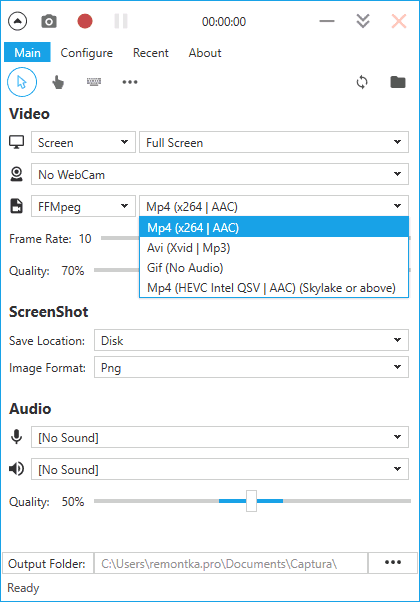
Ezvid
W darmowy program Ezvid, oprócz możliwości nagrywania wideo i audio, jest także wbudowany prosty edytor wideo, za pomocą którego możesz podzielić lub połączyć kilka filmów, dodać obrazy lub tekst do wideo. Witryna mówi, że używając Ezvid możesz również nagrać ekran gry, ale nie wypróbowałem tej opcji.
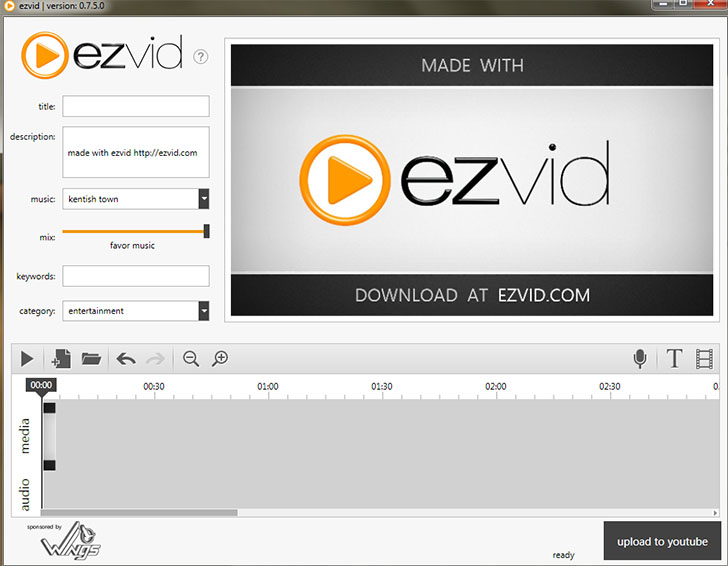
Na oficjalnej stronie internetowej programu http://www.ezvid.com/ można znaleźć lekcje na temat jego wykorzystania, a także pokazy, na przykład - wideo nakręcone w grze Minecraft. Ogólnie wynik jest dobry. Nagrywanie dźwięku, zarówno z Windowsa, jak iz mikrofonu, jest obsługiwane.
Rylstim Screen Recorder
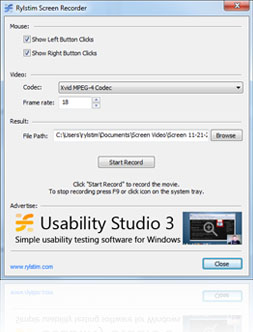
Prawdopodobnie najłatwiejszy program do nagrywania ekranu - wystarczy go uruchomić, określić kodek wideo, liczbę klatek na sekundę i lokalizację zapisu, a następnie kliknąć przycisk "Rozpocznij rejestrację". Aby zatrzymać nagrywanie, naciśnij klawisz F9 lub użyj ikony programu na pasku zadań systemu Windows. Możesz pobrać program za darmo z oficjalnej strony http://www.sketchman-studio.com/rylstim-screen-recorder/.
TinyTake
Program TinyTake, oprócz darmowej wersji ma bardzo fajny interfejs, działa na komputerach z Windows XP, Windows 7 i Windows 8 (wymagany od 4 GB rAM) i za jego pomocą możesz z łatwością nagrywać wideo lub tworzyć zrzuty ekranu całego ekranu i jego poszczególnych obszarów.

Oprócz opisanych rzeczy, za pomocą tego programu można dodawać adnotacje do tworzonych obrazów, udostępniać utworzone materiały w serwisach społecznościowych i wykonywać inne czynności. Możesz pobrać darmowy program ze strony http://tinytake.com/
Płatne programy do nagrywania wideo z gier i komputerów
A teraz o płatnym programie tego samego profilu, jeśli potrzebujesz funkcji w bezpłatnych narzędziach, których nie znalazłeś lub z jakiegoś powodu nie nadawały się do twoich zadań.
Program nagrywania ekranu Bandicam
Bandicam - płatne, i prawdopodobnie najbardziej popularne oprogramowanie do nagrywania wideo z gier i pulpitu Windows. Jedną z głównych zalet programu jest stabilna praca nawet na słabych komputerach, mały wpływ na FPS w grach i szeroki zakres ustawień do zapisywania wideo.
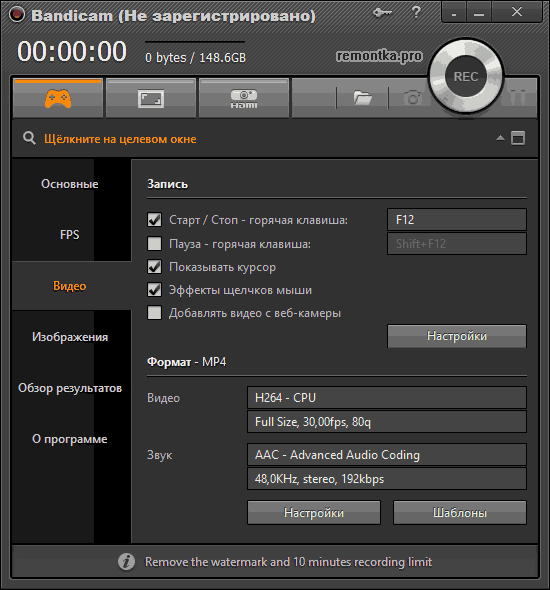
Fraps
Fraps to najbardziej znany z programów do nagrywania wideo z gier. Program jest bardzo łatwy w obsłudze, pozwala nagrywać wideo z wysokim FPS, dobrą kompresją i jakością. Oprócz tych zalet, Fraps ma również bardzo prosty i przyjazny dla użytkownika interfejs.

Interfejs programu Fraps
Dzięki Fraps możesz nie tylko nagrywać wideo i audio z gry, niezależnie instalować wideo FPS, ale także wykonywać testy wydajności w grze lub robić zrzuty ekranu z procesu gry. Dla każdej akcji można skonfigurować skróty klawiszowe i inne opcje. Większość osób, które muszą nagrywać wideo z gier wideo z ekranu w celach zawodowych, wybiera Fraps, ze względu na swoją prostotę, funkcjonalność i wysoką jakość pracy. Nagrywanie jest możliwe w prawie każdej rozdzielczości z szybkością odtwarzania do 120 na sekundę.
Pobierz lub kup Fraps możesz na oficjalnej stronie http://www.fraps.com/. Istnieje również bezpłatna wersja tego programu, ale nakłada ona szereg ograniczeń dotyczących użytkowania: czas filmowania wynosi nie więcej niż 30 sekund, a na dodatek - znaki wodne Fraps. Cena programu wynosi 37 dolarów.
Jakoś nie mogłem przetestować FRAPS w mojej pracy (po prostu nie mam gier na moim komputerze), o ile rozumiem, program nie był aktualizowany przez długi czas, ale tylko Windows XP - Windows 7 (ale na Windows 10 też) jest deklarowany z obsługiwanych systemów. W tym przypadku opinie na temat tego oprogramowania w części rekordu gry wideo są w większości pozytywne.
Dxtory
Główne zastosowanie innego programu, Dxtory - jest takie samo jak nagrywanie wideo z gry. Za pomocą tego oprogramowania można łatwo nagrać ekran w aplikacjach korzystających z DirectX i OpenGL do wyświetlania (czyli prawie wszystkie gry). Zgodnie z informacjami zamieszczonymi na oficjalnej stronie http://exkode.com/dxtory-features-en.html do nagrywania używany jest specjalny bezstratny kodek, który pozwala zapewnić najwyższą jakość otrzymanego wideo.
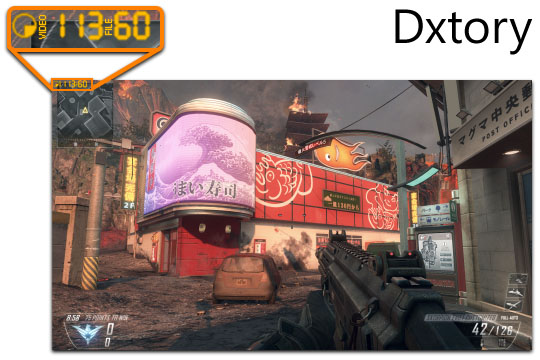
Oczywiście obsługuje on nagrywanie dźwięku (z gry lub z mikrofonu), konfigurowanie FPS, tworzenie zrzutu ekranu i eksportowanie wideo do wielu różnych formatów. Interesujące dodatkowa możliwość program: jeśli masz dwa lub więcej dyski twarde, może wykorzystać je wszystkie do nagrywania wideo jednocześnie, podczas gdy nie musisz tworzyć macierzy RAID - wszystko odbywa się automatycznie. Co daje? Duża szybkość rejestracji i brak opóźnień, które są powszechne w podobnych zadaniach.
Akcja Ultimate Capture
Jest to trzeci i ostatni z programów do nagrywania wideo z gier z ekranu komputera. Przy okazji, wszystkie trzy są profesjonalnymi programami do tych celów. Oficjalna strona internetowa programu, gdzie można ją pobrać (30-dniowy okres próbny jest bezpłatny): http://mirillis.com/en/products/action.html

Jedną z głównych zalet programu, w porównaniu z poprzednio opisanymi, jest mniejsza liczba opóźnień podczas nagrywania (w ostatnim filmie), co dzieje się od czasu do czasu, szczególnie jeśli nie jesteś najbardziej produktywnym komputerem. Interfejs programu Action Ultimate Capture jest przejrzysty, prosty i atrakcyjny. Menu zawiera zakładki do nagrywania wideo, audio, testów, tworzenia zrzutów ekranu z gier, a także ustawiania skrótów klawiszowych.
Możesz nagrać całą pracę tabela systemu Windows z częstotliwością 60 klatek na sekundę lub określ oddzielne okno, program lub sekcję ekranu, który ma być nagrany. Do bezpośredniego nagrywania z ekranu w formacie MP4 obsługiwane są rozdzielczości do 1920 na 1080 pikseli z częstotliwością 60 klatek na sekundę. Dźwięk jest nagrywany w tym samym pliku wyjściowym.
Programy do nagrywania ekranu komputera, tworzenia lekcji i instrukcji (płatne)
W tej sekcji zobaczysz komercyjne profesjonalne programy, za pomocą których możesz rejestrować, co dzieje się na ekranie komputera, ale są one mniej odpowiednie do gier, a więcej do nagrywania działań w różnych programach.
Snagit
Snagit jest jednym z nich najlepsze programy, za pomocą którego można rejestrować, co dzieje się na ekranie lub w oddzielnym obszarze ekranu. Ponadto program posiada zaawansowane funkcje tworzenia zrzutów ekranu, na przykład: możesz sfotografować całą stronę internetową, do pełnej wysokości, bez względu na to, ile zwojów trzeba zeskanować.

Pobierz program, a także zapoznaj się z lekcjami na temat korzystania z programu Snagit możesz na stronie programisty http://www.techsmith.com/snagit.html. Dostępny jest również bezpłatny okres próbny. Program działa w systemach Windows XP, 7 i 8, a także Mac OS X 10.8 i nowszych.
ScreenHunter Pro 6
Program ScreenHunter istnieje nie tylko w wersji Pro, ale także Plus i Lite, ale wszystkie niezbędne funkcje do nagrywania obrazu i dźwięku z ekranu obejmują tylko wersję Pro. Za pomocą tego oprogramowania można z łatwością nagrywać wideo, dźwięk, obrazy z ekranu, w tym z wielu monitorów jednocześnie. Obsługiwane systemy Windows 7 i Windows 8 (8.1).
Ogólnie rzecz biorąc, lista funkcji programu jest imponująca i nadaje się do niemal każdego celu związanego z nagrywaniem lekcji wideo, instrukcjami i tym podobnymi. Więcej informacji na ten temat, a także kupić i pobrać na komputer można na oficjalnej stronie http://www.wisdom-soft.com/products/screenhunter.htm
Mam nadzieję, że wśród opisanych programów znajdziesz taki, który pasuje do twoich celów. Uwaga: jeśli chcesz nagrać lekcję wideo innego niż wideo, istnieje kolejna recenzja programów nagrywania na pulpicie na stronie.

















